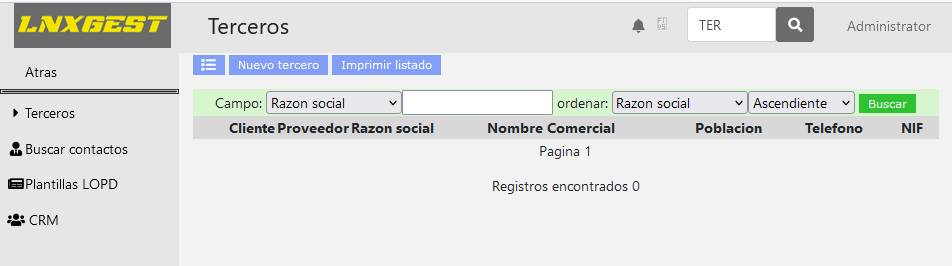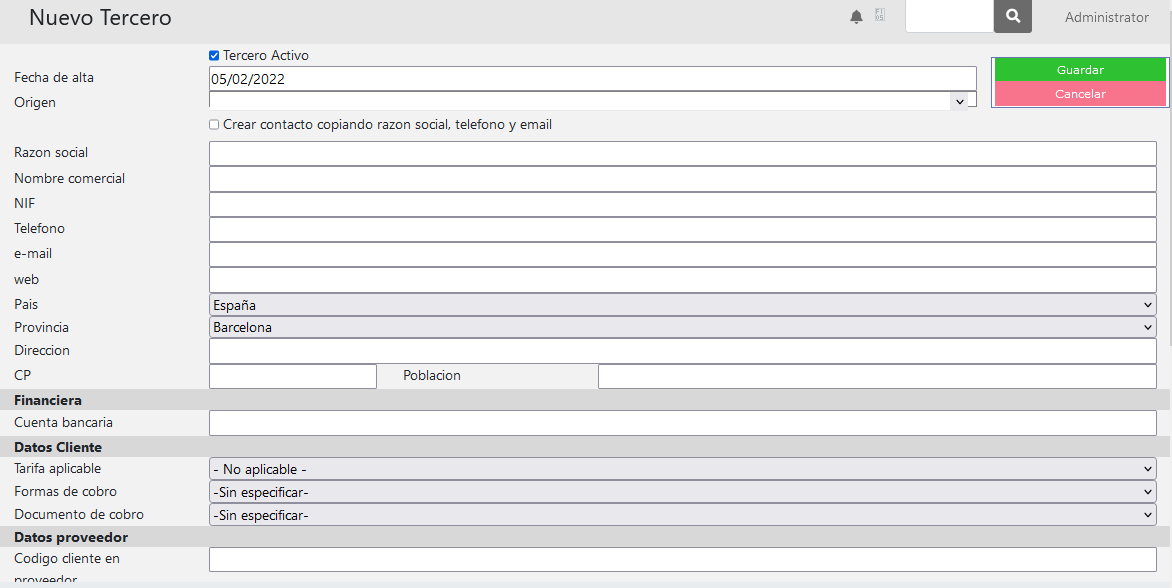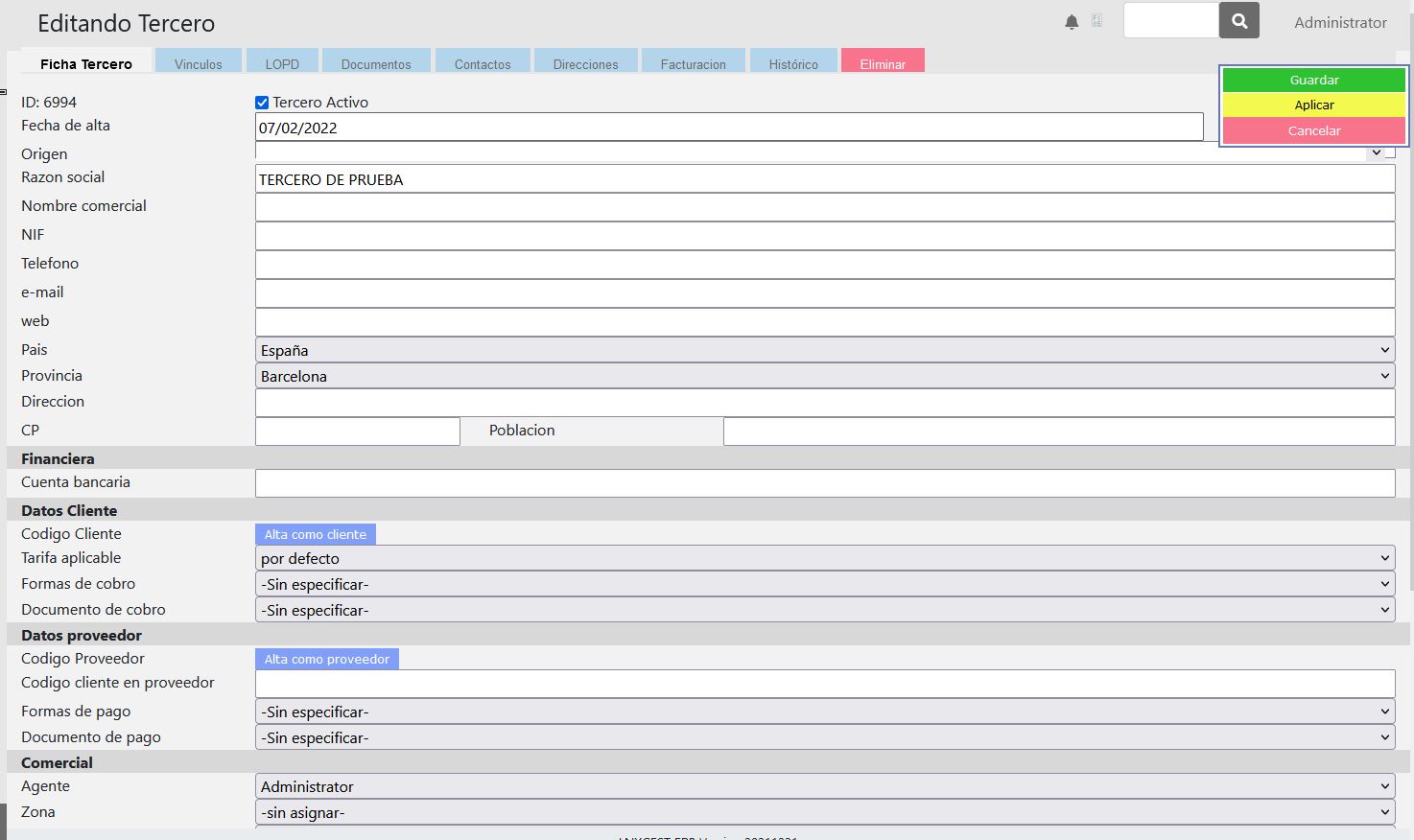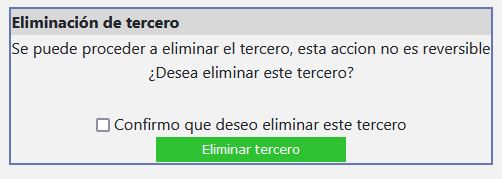Diferencia entre revisiones de «Terceros»
| Línea 29: | Línea 29: | ||
=== Vinculos === | === Vinculos === | ||
En este apartado podemos crear relaciones entre un cliente y proveedor. O por ejemplo si un cliente tiene un proveedor y cuando hagamos clic en el proveedor podremos ver todos los clientes relacionados con dicho tercero por ejemplo. | |||
<youtube>wgbDl6lJZEs</youtube> | |||
=== LOPD === | === LOPD === | ||
Revisión del 11:36 8 feb 2022
¿Que es un tercero?
Un tercero puede ser un cliente, proveedor o cualquier otro que se necesite para la gestión del trabajo o simplemente para guardar contactos.
Vistazo rápido al módulo de terceros:
Creación de un tercero
Antes de poder crear un cliente o un proveedor, necesitamos crear la ficha del tercero. Para ellos vamos a inicio -> Tereros o desde el cuadro de comandos escribimos "TER" (sin las comillas)
Dentro de la ventana de terceros, tenemos el menu lateral, los botones de ultimos terceros a los que se ha accedido y la creación de uno nuevo.
Para crear un nuevo tercero pulsaremos obre el botón nuevo tercero, rellenaremos los datos y pulsaremos en el boton de guardar
Una vez guardamos el tercero, nos abrirá la ficha completa (como si lo editaramos). aqui ya podemos añadir contactos. direcciones...
Edición de un tercero
Para editar el tercero, lo buscaremos en la lista principal y a continuación pulsaremos el boton de editar del tercero en cuestion. Se nos abrirá el siguiente formulario:
Vinculos
En este apartado podemos crear relaciones entre un cliente y proveedor. O por ejemplo si un cliente tiene un proveedor y cuando hagamos clic en el proveedor podremos ver todos los clientes relacionados con dicho tercero por ejemplo.
LOPD
Documentos
Contactos
Direcciones
Facturación
Historico
Eliminar
Si un tercero es encuentra en uso en cualquier parte de la aplicación, este, no será posible su eliminación. en cuyo caso se recomienda descativar el terccero desde le pestaña principal de este.
si el tercero se puede eliminar aparecerá el siguiente mensaje:
para poderlo eleiminar, marcaremos la casilla conforme estamos seguros de quererala eliminar y a continuación pulsaremos en eliminar tercero. Con esto ya no es posible recuperar el tercero.
Si se necesita eliminar un tercero, se tiene que eliminar todos los contactos, direcciones documentos... asociados a este. En caso de que estuviera en más partes del programa, la única alternativa seria desactivar el tercero desde la pestaña principal del tercero (Desmarcando la casilla de "Tercero Activo")